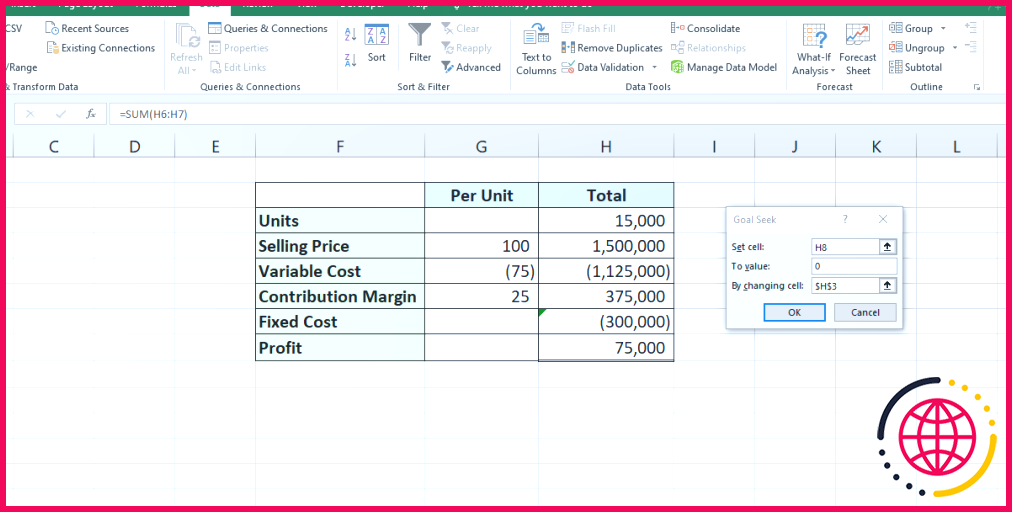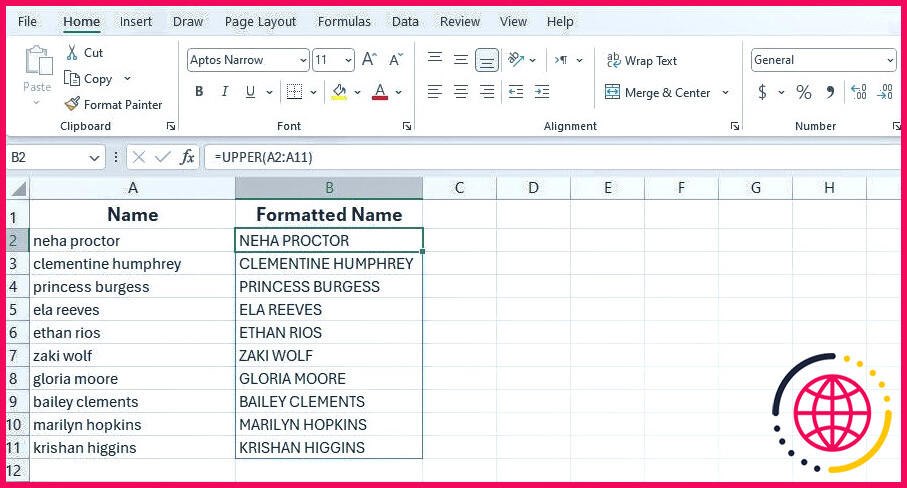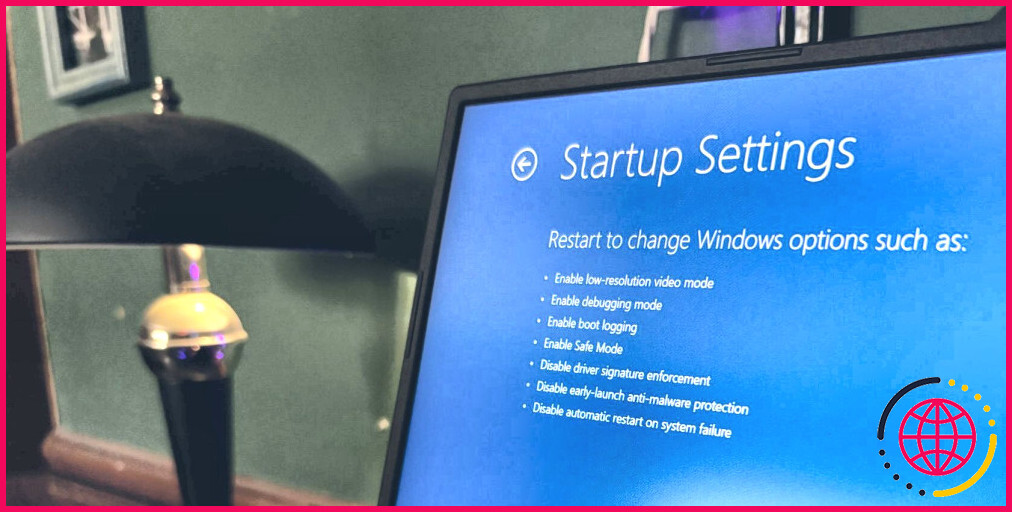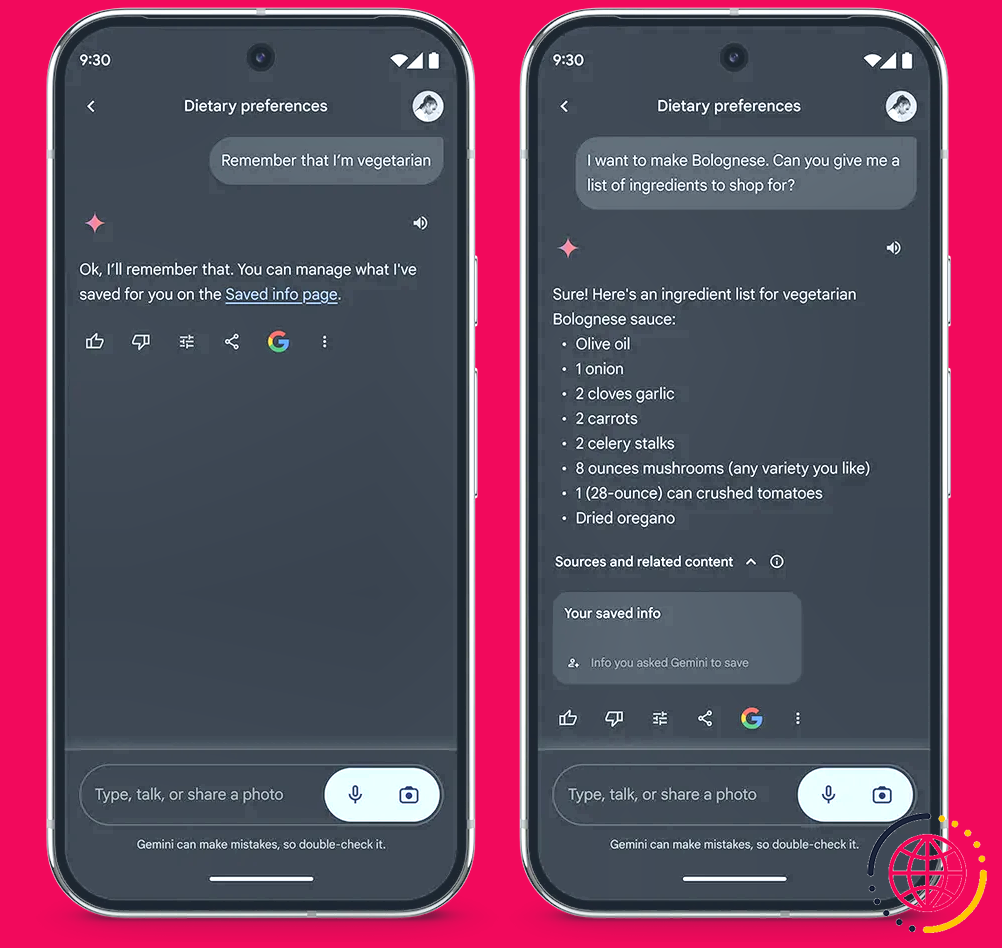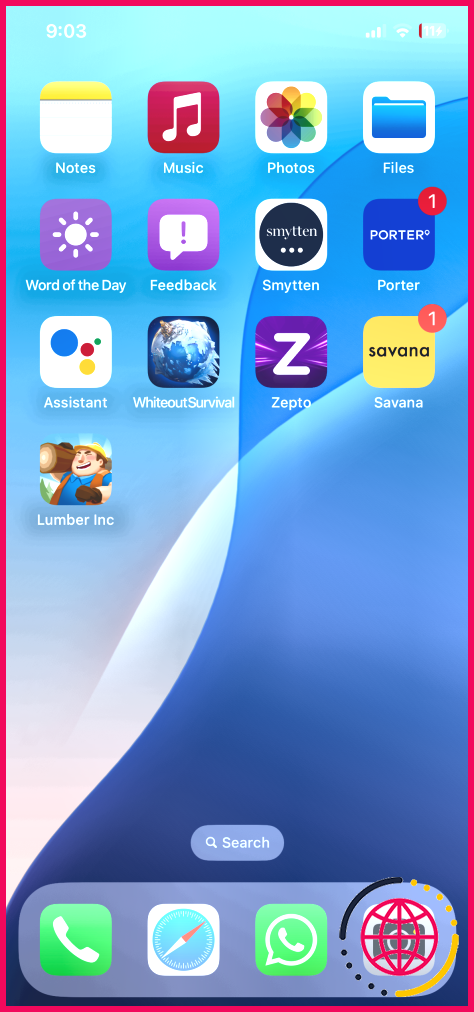Utilisez ces outils pour transformer des vidéos en GIFs sur Android ou iPhone
- Utilisez Adobe Express pour convertir facilement des vidéos en GIF, avec des options de qualité et d’orientation.
- Imgflip permet de créer gratuitement des GIF sans créer de compte, et vous pouvez partager le résultat sur diverses plateformes de médias sociaux.
- Giphy propose une série d’options d’édition pour la création de GIF, notamment des filtres, des effets et du texte.
Les GIF peuvent améliorer beaucoup de choses, des messages instantanés aux messages sur les médias sociaux, en passant par les présentations et les campagnes de marketing. Vous pouvez réutiliser des vidéos sur votre iPhone ou Android pour créer des GIF amusants. Voyons quelques outils que vous pouvez utiliser pour ce faire.
1 Adobe Express
Adobe Express est un outil de création de contenu basé sur le web pour les graphiques, les photos et les vidéos. Que vous ayez besoin d’une vidéo TikTok, d’un mème, d’une photo de couverture de profil Facebook, d’un CV ou d’un logo, Adobe Express propose des modèles, des ressources et des outils d’édition pour vous aider à les créer.
Il dispose également d’un convertisseur de vidéo en GIF que vous pouvez utiliser gratuitement. Il est rapide et simple à utiliser et fonctionne avec presque tous les navigateurs mobiles, ce qui vous permet d’ajuster la durée, de définir la qualité et de choisir l’orientation avant de télécharger et de partager le GIF final.
2 Imgflip
Imgflip est un outil en ligne permettant de créer des mèmes, des graphiques et des GIF. Contrairement à de nombreux autres outils de cette liste, vous pouvez créer un GIF sans avoir à créer un compte et à vous connecter. Vous pouvez télécharger un clip vidéo depuis la galerie de votre téléphone ou coller un lien vers la vidéo que vous souhaitez convertir.
Une fois le GIF créé, vous pouvez le télécharger ou le partager sur les médias sociaux (Facebook, X (anciennement Twitter), Pinterest et Reddit). Vous pouvez également copier le lien et le partager manuellement ou obtenir le code d’intégration pour votre site web ou votre blog.
3 Giphy
Giphy est un moteur de recherche pour les GIF, les mèmes, les autocollants et les clips vidéo en vogue. C’est une excellente plateforme pour trouver les GIF les plus drôles d’Internet et les partager avec votre famille et vos amis. Et le meilleur, c’est que vous pouvez créer vos propres GIF et les télécharger sur la plateforme pour les faire découvrir à d’autres.
Vous pouvez utiliser l’appareil photo de votre téléphone pour créer un GIF court, que vous pouvez agrémenter d’une série de filtres amusants de type Snapchat. Vous pouvez également télécharger des vidéos de la galerie de votre téléphone pour les transformer en GIF, puis les modifier en ajoutant du texte, des effets et des autocollants, et même changer le mode de lecture – normal, inversé ou ping-pong.
Télécharger: Giphy pour Android | iOS (Gratuit, achats in-app disponibles)
4 Canva
Canva est un outil de conception graphique qui permet de créer des messages sur les médias sociaux, des présentations, des affiches, des dépliants, des supports de marque, des CV et des cartes de visite, pour n’en citer que quelques-uns. Il dispose également d’un convertisseur de vidéo en GIF, qui est le plus utile lorsque vous devez combiner rapidement plusieurs clips courts en un seul GIF.
L’éditeur de Canva vous permet également d’ajouter des éléments attrayants au GIF, tels que du texte et des effets. Lorsque vous avez terminé l’édition de la vidéo, il vous suffit de sélectionner le bouton GIF lors du téléchargement du clip final pour l’exporter au format GIF.
Télécharger: Canva pour Android | iOS (Gratuit, achats in-app disponibles)
5 CapCut
CapCut est une application de montage vidéo complète destinée aux débutants comme aux professionnels. Vous pouvez l’utiliser pour créer des vidéos pour un large éventail de besoins, y compris les médias sociaux, les entreprises, le marketing et l’éducation. CapCut pour Android et iPhone excelle particulièrement dans la création de contenu pour les médias sociaux. Il vous suffit de régler les dimensions du canevas sur celles qui conviennent le mieux à la plateforme de médias sociaux de votre choix et de commencer à créer.
Le créateur de GIF de CapCut est le mieux adapté lorsque vous souhaitez faire preuve de créativité avec la suite d’outils d’édition vidéo de l’application. Vous pouvez ajouter des effets, des filtres, des transitions et des animations. Vous pouvez même créer des effets spéciaux étonnants et uniques à l’aide de superpositions, de calques et de masques.
Télécharger: CapCut pour Android | iOS (Gratuit, achats in-app disponibles)
Si vous utilisez un ordinateur, il existe également d’excellents outils pour convertir les vidéos en GIF. Vous pouvez également utiliser Photoshop pour créer des GIF à partir de vidéos. Il ne vous reste plus qu’à créer des GIF attrayants à partager avec le monde entier.
Puis-je transformer une vidéo en GIF sur l’iPhone ?
Ouvrez l’application Raccourcis. Dans l’onglet Galerie, recherchez « Vidéo en GIF », touchez le raccourci dans les résultats, puis touchez Ajouter un raccourci. Lancez le raccourci en appuyant sur sa carte dans l’onglet Mes raccourcis. Vous obtiendrez une liste de vidéos de votre photothèque que vous pouvez transformer en GIF.
Comment transformer une vidéo en GIF sous Android ?
8 étapes pour faire un GIF sur Android
- Étape 1 : Sélectionnez la vidéo. Ouvrez Vidma et appuyez sur le bouton « Créer un nouveau » sur l’écran d’accueil.
- Étape 2 : Découpez la vidéo.
- Étape 3 : améliorez votre GIF avec du texte, des autocollants et des filtres.
- Étape 5 : Conversion en GIF.
- Étape 6 : Personnalisation du GIF.
- Ajustez les paramètres avancés.
- Exporter.
Quel outil est utilisé pour créer des GIF à partir de vidéos ?
Le convertisseur vidéo vers GIF d’Adobe Express est le seul outil dont vous avez besoin pour créer des images animées impressionnantes à partir de n’importe quelle vidéo. Son utilisation est gratuite.
Comment transformer une vidéo en GIF ?
Comment convertir un MP4 en GIF.
- Sélectionnez. Téléchargez une vidéo à partir de votre appareil. Choisissez un clip vidéo d’une durée maximale d’une heure.
- Convertir. Choisissez une taille de fichier en fonction de l’endroit où vous prévoyez de partager votre GIF. Découpez ensuite votre clip ou modifiez le rapport hauteur/largeur si nécessaire.
- Poursuivre l’édition. Téléchargez instantanément votre nouveau GIF ou continuez à le modifier.